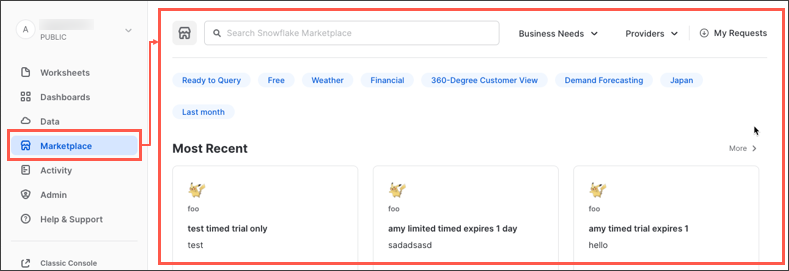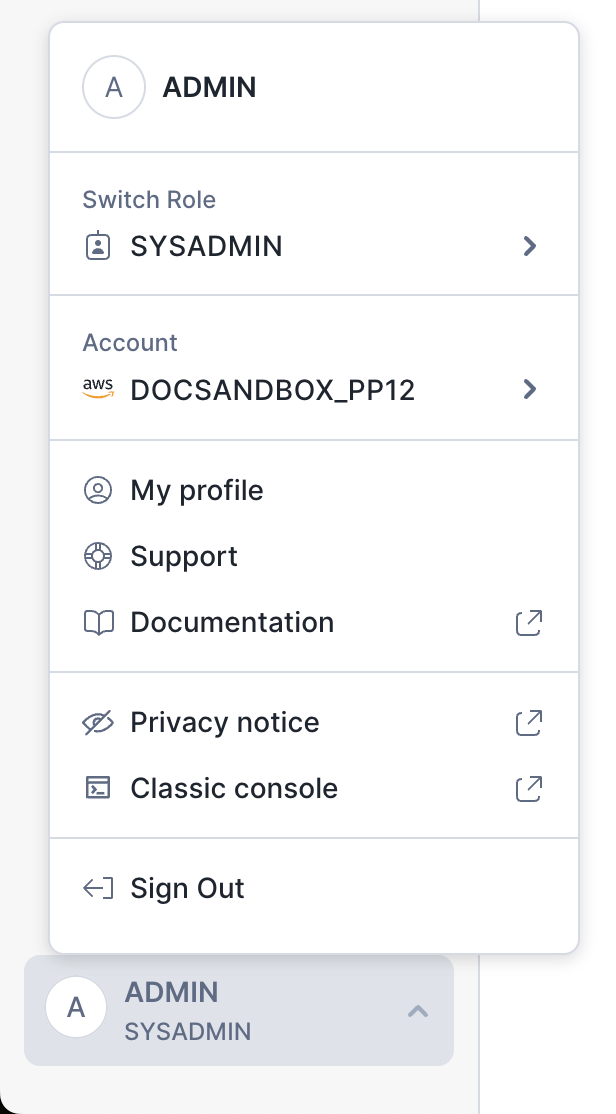Visite rapide de Snowsight¶
Dans Snowsight, vous pouvez effectuer des tâches d’analyse et d’ingénierie des données ; surveiller les requêtes et les activités de chargement et de transformation des données ; explorer vos objets de base de données Snowflake ; et administrer votre base de données Snowflake, y compris la gestion des coûts et l’ajout d’utilisateurs et de rôles.
Snowsight vous permet d’effectuer les opérations suivantes :
Construire, tester et déployer des feuilles de calcul Snowpark Python
Écrire des requêtes et du code et tirer parti de la saisie semi-automatique pour les objets de base de données et les fonctions SQL dans des feuilles de calcul.
Organiser des feuilles de calcul dans des dossiers.
Partager des feuilles de calcul et des tableaux de bord avec d’autres utilisateurs.
Visualiser les résultats des feuilles de calcul dans des graphiques et sur des tableaux de bord.
Créer et gérer des objets de base de données tels que des bases de données, des tables, des zones de préparation, des formats de fichier, etc.
Gérer les coûts et établir des budgets.
Examiner l’historique des requêtes et l’historique de chargement des données.
Voir les graphiques des tâches et l’historique des exécutions
Déboguer et réexécuter les graphiques de tâches qui ont échoué.
Surveiller les graphiques et les actualisations des tables dynamiques
Gérer et créer des utilisateurs et des rôles Snowflake et visualiser une hiérarchie de rôles et leurs affectations.
Effectuer des tâches de gouvernance des données telles que le masquage des données ou l’ajout de politiques et l’examen de la gouvernance de vos données.
Pour plus d’informations sur ces opérations et sur les autres tâches que vous pouvez exécuter, voir Snowsight : l’interface Web de Snowflake.
Écriture de code Python Snowpark et SQL dans des feuilles de calcul¶
Les Worksheets offrent un moyen simple d’écrire des requêtes SQL (DML et DDL), de voir les résultats et d’interagir avec eux. Avec une feuille de calcul, vous pouvez effectuer l’une des opérations suivantes :
Exécuter des requêtes ad hoc et d’autres opérations DDL/DML.
Écrire du code Python Snowpark dans une feuille de calcul Python.
Examiner l’historique des requêtes et les résultats des requêtes que vous avez exécutées.
Examiner plusieurs feuilles de calcul simultanément, chacune dans une session distincte.
Exporter les résultats d’une instruction sélectionnée, tant qu’ils sont disponibles.
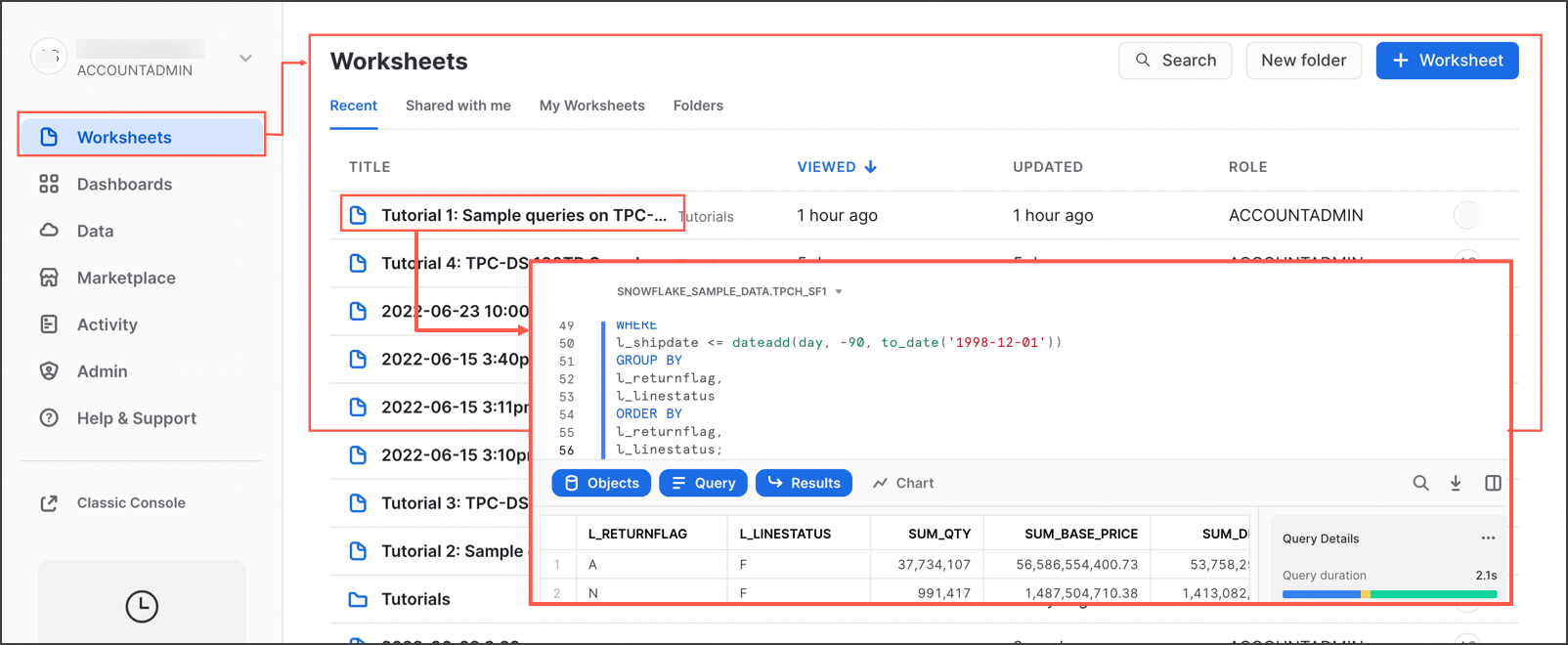
Pour plus de détails, voir :
Visualisation des résultats des requêtes à l’aide de graphiques et de tableaux de bord¶
Lorsque vous exécutez une requête dans Snowsight, vous pouvez choisir d’afficher vos résultats sous forme de graphique. Vous pouvez également créer une collection de graphiques sous forme de Dashboard, ce qui vous permet d’examiner plus facilement vos données. Les tableaux de bord présentent des collections flexibles de graphiques disposés sous forme de vignettes. Les graphiques du tableau de bord commencent par SQL pour générer des résultats et les graphiques associés. Vous pouvez partager ces graphiques avec d’autres personnes, les modifier et les afficher sous forme de vignettes de tableau de bord.
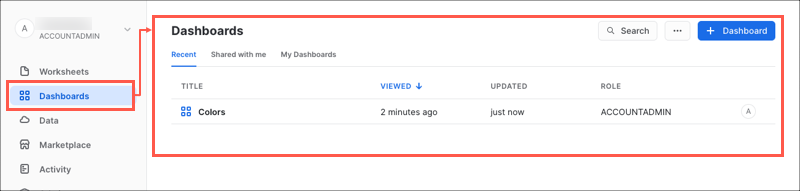
Pour en savoir plus sur les graphiques, voir Visualisation des données de la feuille de calcul. Pour en savoir plus sur les tableaux de bord, voir Visualisation des données avec les tableaux de bord
Exploration et gestion de vos objets de base de données¶
Vous pouvez explorer et gérer vos objets de base de données dans Snowsight comme suit :
Explorer des bases de données et des objets, notamment des tables, des fonctions, des vues, etc., à l’aide de l’explorateur d’objets de base de données.
Créer des objets tels que des bases de données, des tables, des formats de fichier, etc.
Lancer des recherches dans l’explorateur d’objets pour parcourir les objets de base de données de l’ensemble de votre compte.
Afficher un aperçu du contenu des objets de base de données tels que les tables, et afficher les fichiers chargés dans une zone de préparation.
Charger des fichiers dans une table existante ou créer une table à partir d’un fichier afin de pouvoir commencer à utiliser plus rapidement des données dans Snowflake.
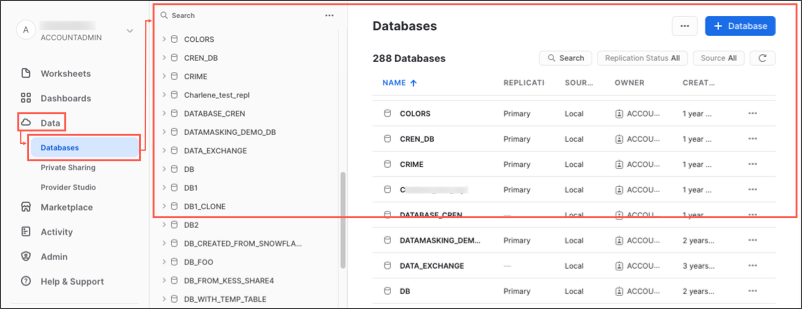
Pour en savoir plus, voir :
Surveillance de l’activité dans Snowsight¶
Vous pouvez surveiller et afficher les détails des requêtes ; explorer les performances des requêtes exécutées ; surveiller le statut de chargement et les erreurs des données ; et examiner les graphiques de tâches, les déboguer et les réexécuter, si nécessaire. Vous pouvez également surveiller l’état d’actualisation de vos tables dynamiques et examiner les différentes politiques de balisage et de sécurité que vous créez pour maintenir la gouvernance des données.
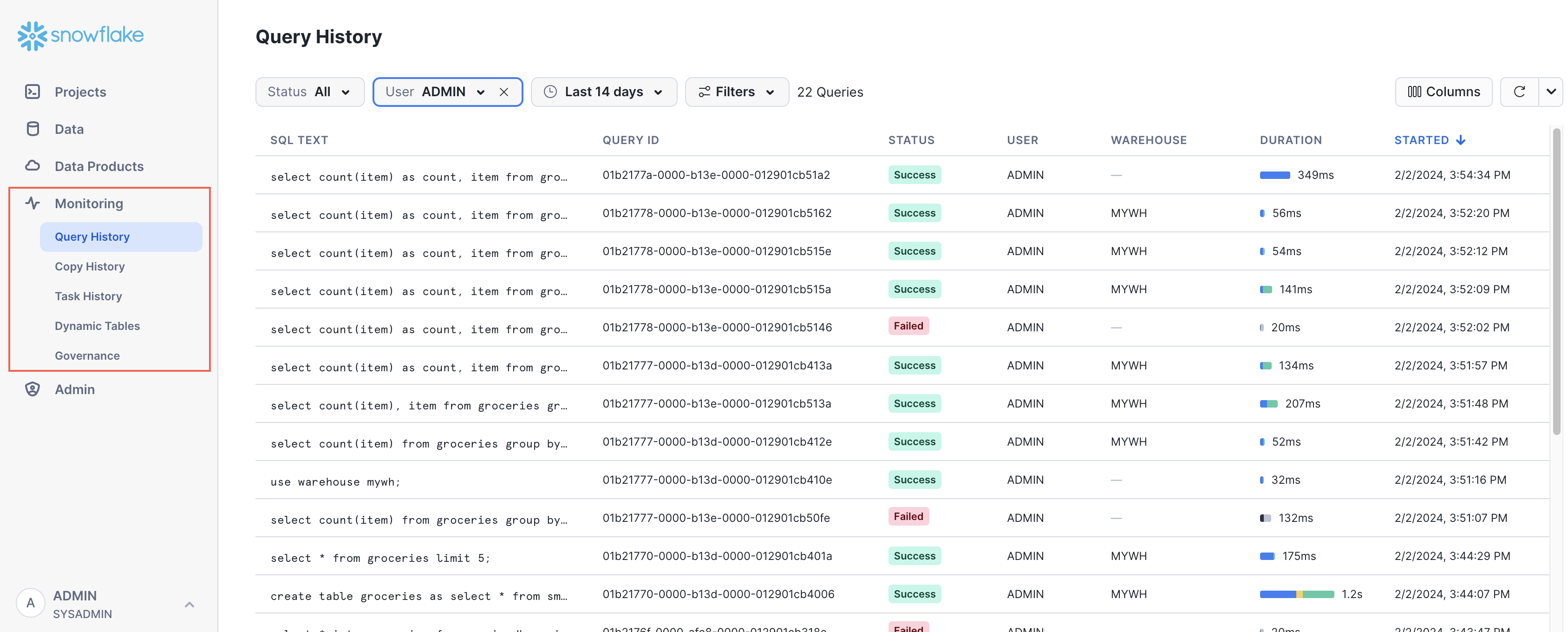
Pour plus d’informations, voir :
Réalisation de tâches administratives dans Snowsight¶
Les pages Admin vous permettent de comprendre l’utilisation des données Snowflake, de gérer les entrepôts, de surveiller les ressources, de gérer les utilisateurs et les rôles, d’administrer les comptes Snowflake, etc.
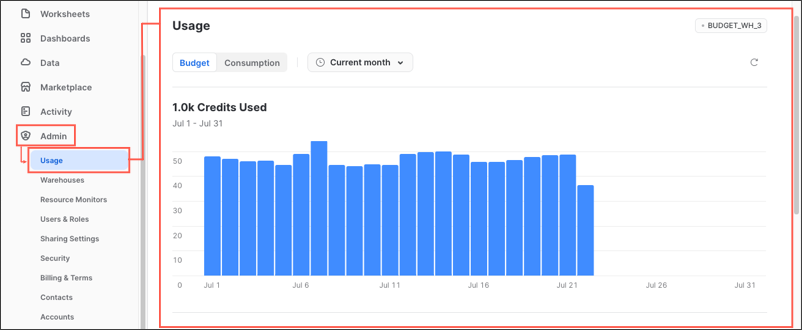
Pour plus d’informations, voir :